- ცდილობთ Risk of Rain 2-ის დაწყებას და მხოლოდ შავი ეკრანი მიიღებთ?
- ეს პრობლემა მარტივად შეიძლება მოგვარდეს, თუ ზუსტად იცით რა უნდა გააკეთოთ.
- მიჰყევით ჩვენს სახელმძღვანელოს და განაახლეთ თქვენი საყვარელი სათაურის თამაში უმოკლეს დროში.
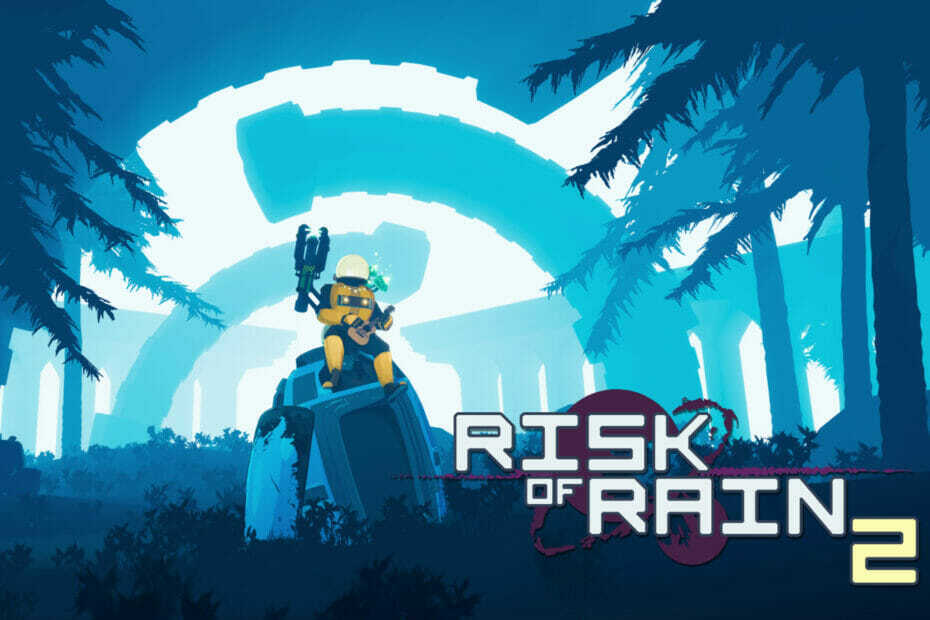
Xდააინსტალირეთ ჩამოტვირთვის ფაილზე დაწკაპუნებით
ეს პროგრამული უზრუნველყოფა დაიცავს თქვენს დრაივერებს და ამით დაიცავს თქვენ კომპიუტერის საერთო შეცდომებისა და ტექნიკის გაუმართაობისგან. შეამოწმეთ თქვენი ყველა დრაივერი ახლა 3 მარტივი ნაბიჯით:
- ჩამოტვირთეთ DriverFix (დამოწმებული ჩამოტვირთვის ფაილი).
- დააწკაპუნეთ სკანირების დაწყება ყველა პრობლემური დრაივერის მოსაძებნად.
- დააწკაპუნეთ დრაივერების განახლება ახალი ვერსიების მისაღებად და სისტემის გაუმართაობის თავიდან ასაცილებლად.
- DriverFix ჩამოტვირთულია 0 მკითხველი ამ თვეში.
რა თქმა უნდა, უმეტესობას ერთხელ მაინც გსმენიათ Risk of Rain 2 თამაშის შესახებ. 2019 წლის ეს სათაური მიჰყვება UES: Safe Travels-ის ეკიპაჟს, როდესაც ისინი ცდილობენ იპოვონ UES: Contact Light და ნებისმიერ გადარჩენილს მათ გზაზე.
მთავარი გმირები უნდა ეცადონ და გადარჩნენ მტრულად განწყობილ ველურ ბუნებას და გარემოს, რადგან სირთულეები დროთა განმავლობაში იზრდება, პეტრიჩორ V-ის ნავიგაციით მთელ პლანეტაზე მიმოფანტული ტელეპორტერების მეშვეობით.
როგორც მოულოდნელი გადახვევა, მთელი ეკიპაჟი უსასრულოდ ტრიალებს მრავალ განსხვავებულ გარემოში, მაგრამ მთავრდება მთვარეზე, რათა დაამარცხოს საბოლოო ბოსი.
მაგრამ ამ ყველაფრის გაკეთება ნიშნავს, რომ თამაში ჯერ უნდა აწარმოოს. და, ამაზე საუბრისას, არის Risk of Rain 2 მოთამაშეები, რომლებიც აცნობებენ შავ ეკრანს, როდესაც ცდილობენ მის გაშვებას.
ახლა, ნუ იფიქრებთ, რომ თქვენ უნდა იყოთ დამატებითი ტექნიკური ცოდნა, რომ მოაგვაროთ ასეთი პრობლემა, რადგან გამოსავალი უფრო მარტივია, ვიდრე თქვენ შეიძლება მოელოდეთ.
არის სხვა შეცდომები წვიმის რისკისთვის 2 ასევე, ჩვენ განვიხილეთ მათი უმეტესობა და როგორ გადავლახოთ ეს პრობლემები.
როგორ შემიძლია დავაფიქსირო Rain 2-ის გაშვების შავი ეკრანი?
1. აიძულეთ თამაში ფანჯრის რეჟიმში
როდესაც თამაში დაიწყება და შეამჩნევთ იგივე შავ ეკრანზე ქცევას, სცადეთ აიძულოთ თამაში სრული ეკრანიდან ფანჯრის რეჟიმში.
ამის გაკეთება შეგიძლიათ გამოყენებით Windows + შედი კლავიატურის მალსახმობი. მას შემდეგ, რაც Risk of Rain 2 შეიცვალა, ბევრმა მოთამაშემ განაცხადა, რომ პრობლემა მოგვარებულია.
შემდეგ, თქვენ უბრალოდ შედით ოფციების მენიუში და გადააბრუნეთ იგი სრულ ეკრანზე და განაგრძეთ თქვენი თავგადასავალი.
2. გაასუფთავეთ Steam ჩამოტვირთვის ქეში
- დააჭირეთ Steam ღილაკს და აირჩიეთ პარამეტრები.

- აირჩიეთ ჩამოტვირთვების ჩანართი და დააჭირეთ ჩამოტვირთვის ქეშის გასუფთავების ღილაკს.
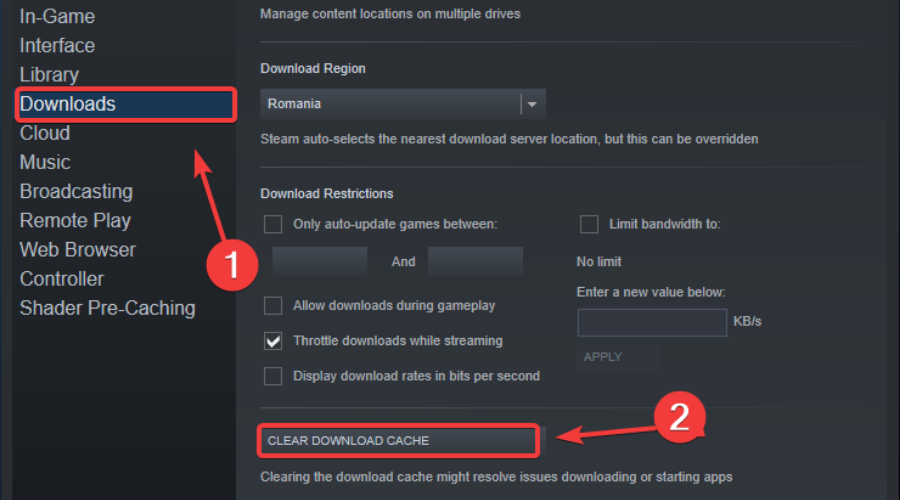
3. შეამოწმეთ თამაშის ფაილის მთლიანობა
- Steam-ში დააწკაპუნეთ მარჯვენა ღილაკით Risk of Rain 2 და აირჩიეთ Properties.

- აირჩიეთ Local Files ჩანართი და დააწკაპუნეთ თამაშის ფაილების მთლიანობის შემოწმებაზე.

3. განაახლეთ თქვენი GPU
- დააჭირეთWindowsგასაღები, მოძებნეთ მოწყობილობის მენეჯერი და დააჭირეთ გახსნას.

- გააფართოვეთ ეკრანის ადაპტერები, დააწკაპუნეთ მარჯვენა ღილაკით თქვენს GPU-ზე და აირჩიეთ დრაივერის განახლება.

- აირჩიეთ დრაივერების ავტომატურად ძებნა.

თამაშით შეგიძლიათ ისიამოვნოთ ყოველგვარი ავარიის, შეფერხების ან გაყინვის გარეშე, ყველა დრაივერის განახლებით და შეცდომების გარეშე მარტივად.
ზოგჯერ ძნელია ხელით შემოწმების შესრულება, ამიტომ ჩვენ გირჩევთ გამოიყენოთ ავტომატური ასისტენტი, რომელიც ყოველდღიურად სკანირებს დრაივერის ახალ ვერსიებს.
თუ დამწყები ხართ, არ ინერვიულოთ! DriverFix არის ჭკვიანი, მარტივი, მიმზიდველი და მისი მომხმარებლის ინტერფეისი შექმნილია თქვენი ცხოვრების გასაადვილებლად.
⇒მიიღეთ DriverFix
ზემოთ ჩამოთვლილი ნაბიჯები დაეხმარა უამრავ სხვა მოთამაშეს ამ პრობლემის გადაჭრაში, როდესაც ისინი აღმოჩნდნენ ამ სიტუაციაში.
მონიშნეთ კომენტარების განყოფილებაში ქვემოთ, თუ ეს სახელმძღვანელო აღმოჩნდა სასარგებლო ამ საკითხთან დაკავშირებით.
 ჯერ კიდევ გაქვთ პრობლემები?გაასწორეთ ისინი ამ ხელსაწყოთი:
ჯერ კიდევ გაქვთ პრობლემები?გაასწორეთ ისინი ამ ხელსაწყოთი:
- ჩამოტვირთეთ ეს PC Repair Tool შესანიშნავად შეფასდა TrustPilot.com-ზე (ჩამოტვირთვა იწყება ამ გვერდზე).
- დააწკაპუნეთ სკანირების დაწყება იპოვონ Windows-ის პრობლემები, რამაც შეიძლება გამოიწვიოს კომპიუტერის პრობლემები.
- დააწკაპუნეთ შეკეთება ყველა დაპატენტებულ ტექნოლოგიებთან დაკავშირებული პრობლემების გადასაჭრელად (ექსკლუზიური ფასდაკლება ჩვენი მკითხველებისთვის).
Restoro ჩამოტვირთულია 0 მკითხველი ამ თვეში.
![¿Demasiados Procesos en Segundo Plano და Windows 10? [გადაწყვეტა]](/f/157a64646875343302118b73eb15d9ba.png?width=300&height=460)

![Windows არ არის წითელი დეტექტორის კონფიგურაციის პროქსი [RESUELTO]](/f/dedfcc67480b51c53573462cce1f4aa5.jpg?width=300&height=460)